用ps合成草丛翠鸟
2022-12-26 01:44:21
来源/作者: /
己有:0人学习过
本ps教程学习如何用ps和小鸟、草丛和云朵简单的合成在一起,主要用到了笔刷、蒙版和图层模式,先看效果图。
 |
16xx8教程素材下载 |
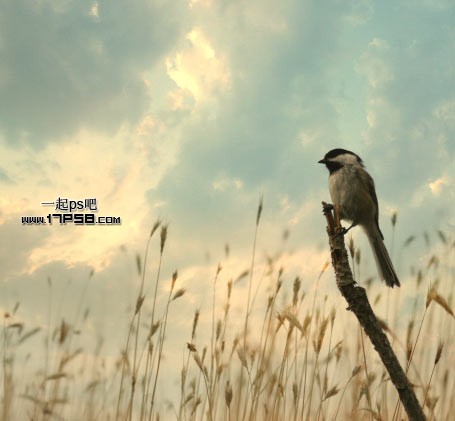
首先打开草丛和翠鸟图片。
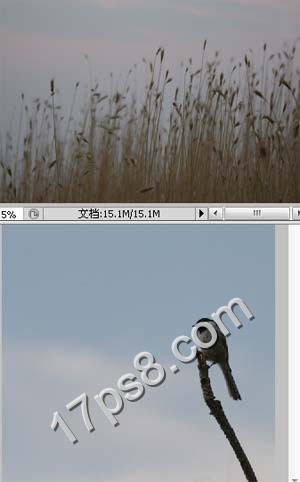
把小鸟拖入草丛中,图层模式正片叠底,效果如下。
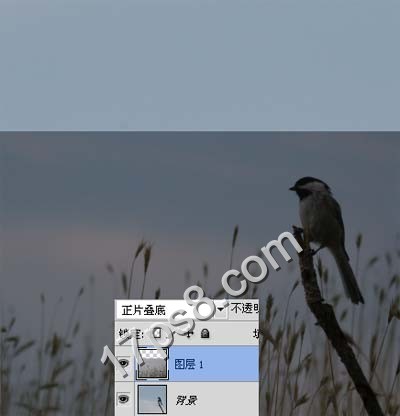
做如下矩形选区。
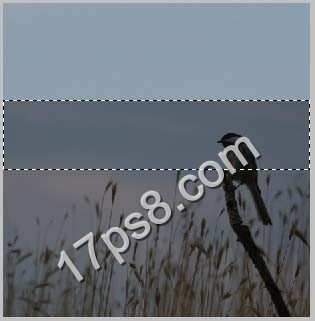
向上拖动变形使之覆盖整个画面,效果如下。

小鸟会被草丛部分素材覆盖,用钢笔把小鸟和树枝抠出,转为选区添加蒙版即可,这样鸟儿就不受上面图片的影响了。
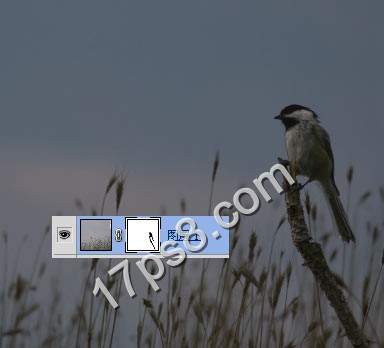
曲线加亮一些。
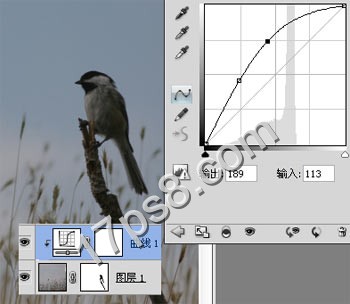
打开云彩图片。

拖入文档中,图层模式强光。

还是老办法,通过添加蒙版把小鸟和树枝露出来,顺便把底部的云彩涂抹掉一些,图层不透明度85%。

顶部新建纯色调整层,颜色#54430b,图层模式颜色减淡。

最终效果如下,本ps教程结束。
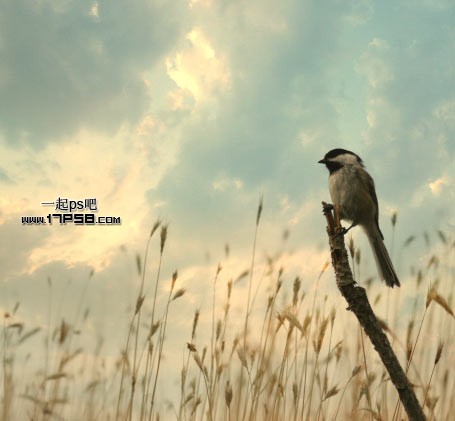
标签(TAG) 照片合成
下一篇:ps合成梦幻海上明月的详细教程
























